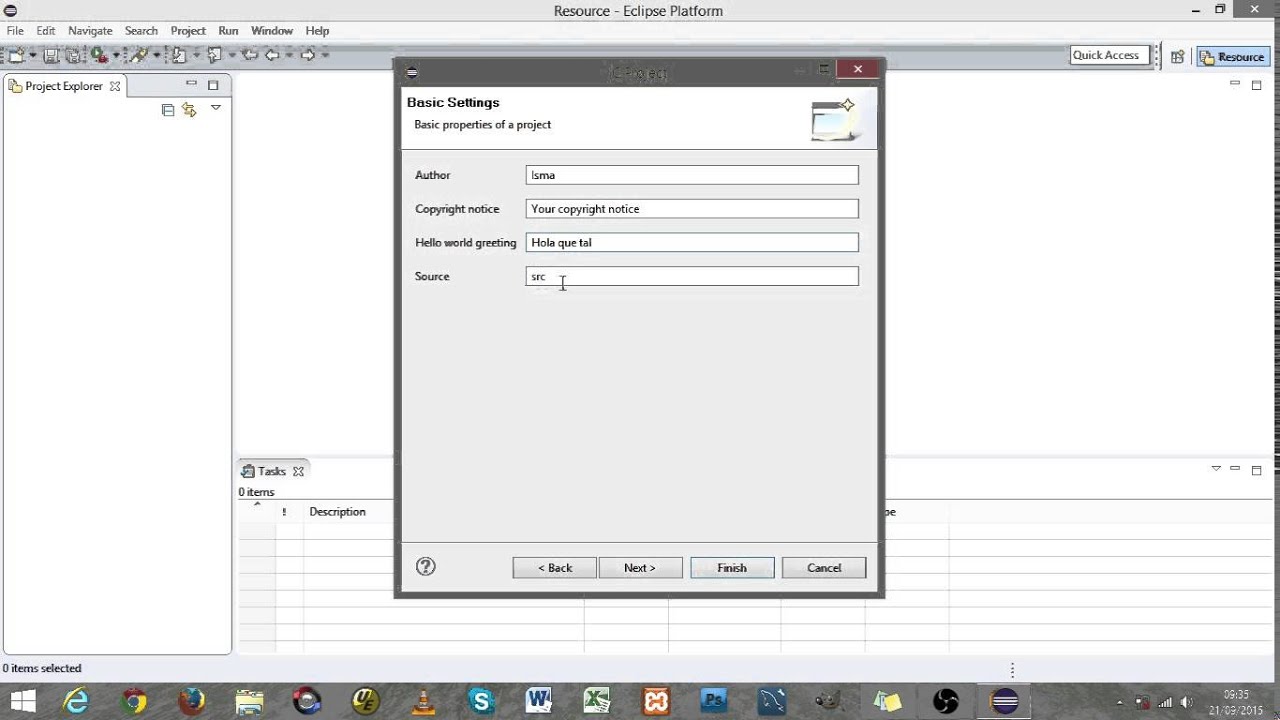
En este tutorial aprenderás cómo configurar el compilador Eclipse C++ para que puedas empezar a programar en este lenguaje de programación. Eclipse es un entorno de desarrollo integrado que te permitirá escribir, depurar y ejecutar tus programas de manera fácil y eficiente. Con este tutorial, podrás configurar correctamente el compilador y comenzar a trabajar en tus proyectos en C++ en Eclipse. ¡Comencemos!
La guía definitiva para instalar y configurar C++ en Eclipse
Si eres un programador de C++ y estás buscando una herramienta de desarrollo integrada (IDE) para mejorar tu productividad en el desarrollo de aplicaciones, Eclipse es una excelente opción. En este artículo te proporcionaremos una guía detallada para instalar y configurar C++ en Eclipse.
Paso 1: Descargar Eclipse
El primer paso es descargar Eclipse. Puedes descargar el IDE de Eclipse desde el sitio web oficial. Asegúrate de descargar la versión adecuada para tu sistema operativo. Una vez descargado, descomprime el archivo y ejecuta el archivo ejecutable de Eclipse.
Paso 2: Instalar el compilador de C++
Antes de comenzar a programar en C++ en Eclipse, debes instalar el compilador de C++. Si estás en un sistema operativo Windows, puedes descargar e instalar MinGW. Si estás en un sistema operativo Mac o Linux, ya deberías tener un compilador de C++ instalado.
Paso 3: Crear un nuevo proyecto C++ en Eclipse
Una vez que hayas instalado el compilador de C++, es hora de crear un nuevo proyecto C++ en Eclipse. Para hacer esto, selecciona la opción «File» en la barra de menú y luego selecciona «New» y «C++ Project». Esto abrirá un cuadro de diálogo en el que podrás seleccionar el tipo de proyecto que deseas crear y configurar las opciones de compilación.
Paso 4: Configurar las opciones del proyecto C++
Una vez que hayas seleccionado el tipo de proyecto que deseas crear, deberás configurar las opciones del proyecto C++. Esto incluye el nombre del proyecto, la ubicación del proyecto, el compilador que deseas utilizar y las opciones de compilación. Asegúrate de seleccionar la opción «Use default location» para que Eclipse pueda encontrar el compilador de C++.
Paso 5: Escribir código C++ en Eclipse
Una vez que hayas configurado las opciones del proyecto C++, es hora de comenzar a escribir código C++ en Eclipse. Para hacer esto, selecciona la opción «File» en la barra de menú y luego selecciona «New» y «Source File». Esto abrirá un archivo vacío en el que podrás comenzar a escribir tu código C++.
Paso 6: Compilar y ejecutar el código C++ en Eclipse
Una vez que hayas escrito tu código C++ en Eclipse, es hora de compilar y ejecutar el código. Para hacer esto, selecciona la opción «Run» en la barra de menú y luego selecciona «Run» o «Debug». Esto compilará tu código y lo ejecutará en la consola de Eclipse.
Con estos pasos, has instalado y configurado C++ en Eclipse. Ahora puedes comenzar a programar en C++ utilizando Eclipse como tu IDE. ¡Buena suerte en tu camino de programación!
Explorando el universo de lenguajes de programación compatibles con Eclipse
Eclipse es una plataforma de desarrollo de software de código abierto que es ampliamente utilizada por los programadores para el desarrollo de aplicaciones en diferentes lenguajes de programación. Uno de los lenguajes que se pueden desarrollar en Eclipse es C++. Configurar el compilador para este lenguaje es una tarea importante para poder desarrollar con éxito las aplicaciones.
Pero además de C++, Eclipse admite una amplia variedad de lenguajes de programación, lo que lo convierte en una herramienta muy versátil. Entre los lenguajes que se pueden utilizar en Eclipse se encuentran: Java, Python, Ruby, PHP, C#, entre otros.
La compatibilidad de Eclipse con tantos lenguajes de programación se logra gracias a la capacidad de la plataforma de aceptar complementos y extensiones que agregan soporte para lenguajes adicionales. Estos complementos se pueden encontrar en la página web de Eclipse.
Esto se logra gracias a su capacidad para aceptar complementos y extensiones que agregan soporte para diferentes lenguajes. Configurar el compilador Eclipse C++ es una tarea importante para desarrollar aplicaciones en este lenguaje con éxito.
Instalación de Java en Eclipse: Paso a paso
Eclipse es una herramienta de desarrollo de software muy popular y ampliamente utilizada por desarrolladores de todo el mundo. Una de las principales razones de su popularidad es su capacidad para ser utilizado con múltiples lenguajes de programación, incluyendo C++, Python y, por supuesto, Java.
Para poder programar en Java con Eclipse, es necesario tener instalado el JRE (Java Runtime Environment) y el JDK (Java Development Kit). A continuación, se presentan los pasos a seguir para instalar Java en Eclipse.
Paso 1: Descargar e instalar el JDK desde el sitio web de Oracle. El JDK incluye el JRE, que es necesario para ejecutar aplicaciones Java, y también incluye las herramientas de desarrollo necesarias para programar en Java. Es importante descargar la versión correcta del JDK para su sistema operativo.
Paso 2: Descargar e instalar Eclipse desde el sitio web oficial de Eclipse. Es recomendable descargar la versión más reciente de Eclipse.
Paso 3: Abrir Eclipse y seleccionar una ubicación para el Workspace (espacio de trabajo). El Workspace es la ubicación donde se guardan todos los proyectos y archivos relacionados con el desarrollo de software.
Paso 4: Configurar Eclipse para que use el JDK instalado. Para hacer esto, ir a Window > Preferences > Java > Installed JREs. Seleccionar el JDK instalado y hacer clic en «Edit». En la ventana que aparece, asegurarse de que la ruta de instalación del JDK sea correcta.
Paso 5: Crear un nuevo proyecto Java en Eclipse. Para hacer esto, ir a File > New > Java Project. Seleccionar un nombre para el proyecto y hacer clic en «Finish».
Paso 6: Crear una nueva clase Java en el proyecto recién creado. Para hacer esto, hacer clic derecho en el proyecto y seleccionar New > Class. Seleccionar un nombre para la clase y hacer clic en «Finish».
Paso 7: Escribir el código en la clase Java recién creada. Eclipse proporciona una interfaz de usuario fácil de usar para escribir código y una amplia gama de herramientas de depuración para encontrar y corregir errores en el código.
Con estos sencillos pasos se puede comenzar a desarrollar en Java con Eclipse. Es importante recordar que la configuración del compilador Eclipse C++ es diferente y requiere una instalación separada.
Guía paso a paso para crear un fichero en C con Eclipse
Eclipse es una herramienta de desarrollo integrado (IDE) que se utiliza para programar en diferentes lenguajes de programación, incluyendo C. En esta guía, te mostraremos cómo crear un nuevo fichero en C utilizando Eclipse.
Paso 1: Abre Eclipse
Para comenzar, abre Eclipse en tu ordenador. Una vez que se cargue, selecciona la opción «File» del menú principal y haz clic en «New». A continuación, selecciona «C Project» en el menú desplegable y haz clic en «Next».
Paso 2: Configura el proyecto
En la siguiente pantalla, deberás configurar el proyecto. Esto incluye darle un nombre al proyecto y seleccionar la ubicación donde se guardará. También deberás seleccionar el tipo de proyecto que deseas crear. En este caso, selecciona «Executable» y haz clic en «Next».
Paso 3: Configura el fichero
En la siguiente pantalla, deberás configurar el fichero que deseas crear. Para ello, deberás darle un nombre al fichero y seleccionar la ubicación donde se guardará. También deberás seleccionar el tipo de fichero que deseas crear. En este caso, selecciona «C Source File» y haz clic en «Finish».
Paso 4: Escribe el código
Una vez que hayas creado el fichero, se abrirá automáticamente en el editor de Eclipse. Ahora puedes comenzar a escribir el código en el fichero. Asegúrate de guardar el fichero regularmente mientras escribes el código.
Paso 5: Compila el código
Una vez que hayas terminado de escribir el código, deberás compilarlo. Para ello, selecciona la opción «Build» en el menú principal y haz clic en «Build Project». Eclipse compilará automáticamente el código y te mostrará cualquier error que pueda haber en el código.
Paso 6: Ejecuta el código
Una vez que el código se haya compilado correctamente, podrás ejecutarlo. Para ello, selecciona la opción «Run» en el menú principal y haz clic en «Run As». A continuación, selecciona «Local C/C++ Application» y haz clic en «OK». El código se ejecutará y podrás ver los resultados en la consola de Eclipse.
Con esta guía paso a paso, podrás crear fácilmente un nuevo fichero en C utilizando Eclipse. Recuerda guardar regularmente el fichero mientras escribes el código y compilarlo antes de ejecutarlo para asegurarte de que no haya errores.
